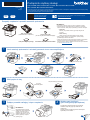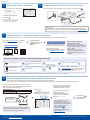Rozpakuj urządzenie i sprawdź zawartość opakowania
Przewód zasilający
Osłona portu USB
(nie we wszystkich modelach dostępna)
Toner i zespół bębna
(zainstalowane w urządzeniu)
Podręcznik szybkiej obsługi Przewodnik Bezpieczeństwa Produktu
1Usuń materiały opakowania i zainstaluj ponownie toner oraz zespół bębna
Zdejmij pomarańczową część.
2Włóż papier do tacy
Wyreguluj
prowadnice papieru.
Nie przekraczaj tego oznaczenia.
Wyrzuć torebkę
z żelem
krzemionkowym.
3Podłącz przewód zasilający i włącz urządzenie
Tył Przód
INFORMACJA:
Przed podłączeniem przewodu
zasilającego należy zlokalizować
etykietę z numerem seryjnym
znajdującą się z tyłu lub z boku
urządzenia. Zapisz ten numer na
potrzeby rejestracji i wsparcia
gwarancyjnego.
INFORMACJA:
• Komponenty w kartonie mogą być różne w zależności od kraju.
• Dostępne interfejsy połączeń różnią się w zależności od modelu.
Jeśli to konieczne, należy zakupić prawidłowy przewód do interfejsu.
• Kabel USB
Zalecamy użycie kabla USB 2.0 (typu A/B) o długości do
2 metrów.
• Kabel sieciowy
Należy używać prostej skrętki kategorii 5 (lub wyższej).
• Ekrany i obrazy zawarte w tym Podręczniku szybkiej obsługi
przedstawiają model MFC-L6915DN.
• Celem firmy Brother jest ograniczenie ilości odpadów i oszczędzanie
zarówno surowców, jak i energii potrzebnej do ich produkcji.
Przeczytaj więcej o naszych staraniach na rzecz ochrony środowiska
na stronie www.brotherearth.com.
4Wybierz swój kraj/język
(tylko konfiguracja początkowa)
Po włączeniu urządzenia może być konieczne
ustawienie kraju lub języka (w zależności od
urządzenia).
W razie potrzeby postępuj zgodnie z instrukcjami
wyświetlanymi na ekranie.
Podręcznik szybkiej obsługi
W pierwszej kolejności zapoznaj się z Przewodnikiem Bezpieczeństwa Produktu, a następnie z niniejszym Podręcznikiem szybkiej obsługi
w celu prawidłowego przeprowadzenia procedury instalacji.
Nie wszystkie modele dostępne są we wszystkich krajach.
Najnowsze podręczniki są dostępne na stronie Brother support:
support.brother.com/manuals
Instrukcje konfiguracji wideo:
support.brother.com/videos
PL BG
DCP-L5510DW / MFC-L5710DN / MFC-L5715DN / MFC-L5710DW / MFC-L6710DW /
MFC-L6910DN / MFC-L6915DN / MFC-EX910
D0296V001-00
POL
Wersja 0

7Podłącz komputer lub urządzenie mobilne do urządzenia
Wykonaj poniższe czynności, aby ukończyć konfigurację przy użyciu jednego z typów połączeń dostępnych w urządzeniu.
Na stronie setup.brother.com można pobrać i
zainstalować oprogramowanie Brother.
Postępuj zgodnie z
instrukcjami i monitami
wyświetlanymi na
ekranie.
setup.brother.com
Konfiguracja ukończona
Możesz teraz drukować i skanować
przy użyciu posiadanego urządzenia.
Aby sprawdzić najnowsze
oprogramowanie sprzętowe, odwiedź
witrynę support.brother.com/up7.
Nie można nawiązać połączenia? Sprawdź następujące elementy:
Uruchom ponownie bezprzewodowy
punkt dostępowy/router (jeśli jest to
możliwe).
Odłącz przewód.
Sieć przewodowa
Połączenie USB
Jeśli to nie pomoże, przejdź do kroku .
Jeśli to nie pomoże, odwiedź witrynę
support.brother.com i zapoznaj się z odpowiedziami
na często zadawane pytania i informacjami na
temat rozwiązywania problemów.
Uruchom ponownie
urządzenie i komputer, a
następnie przejdź do
kroku .
8Ręczna konfiguracja bezprzewodowa (modele bezprzewodowe)
Znajdź identyfikator SSID (nazwę sieci) i klucz sieciowy
(hasło) bezprzewodowego punktu dostępowego/routera i
zapisz te informacje w poniższej tabeli.
SSID (nazwa sieci)
Klucz sieciowy (hasło)
Jeśli nie możesz znaleźć tych informacji, skontaktuj
się z administratorem sieci lub z producentem punktu
dostępowego/routera bezprzewodowego.
SSID: XXXXXXX
Klucz sieciowy: XXXX
Naciśnij >
[Znajdź sieć Wi-Fi].
Postępuj zgodnie z instrukcjami
wyświetlanymi na ekranie LCD.
Przejdź do kroku ,
aby zainstalować
oprogramowanie.
Jeśli konfiguracja zakończy się
niepowodzeniem, uruchom
ponownie urządzenie Brother oraz
bezprzewodowy punkt dostępowy/
router, a następnie powtórz
czynności z kroku .
W przypadku dalszego
niepowodzenia odwiedź stronę
support.brother.com.
Wybierz identyfikator SSID (nazwę
sieci) punktu dostępowego/routera i
wprowadź klucz sieciowy (hasło).
Po pomyślnym przeprowadzeniu
konfiguracji połączenia
bezprzewodowego na ekranie
dotykowym zostanie wyświetlony
komunikat [Połączony].
Ważne informacje dotyczące
bezpieczeństwa w sieci:
Domyślne hasło do zarządzania
ustawieniami tego urządzenia znajduje
się z tyłu urządzenia i jest oznaczone
napisem „Pwd”.
Zalecamy niezwłoczną zmianę
domyślnego hasła w celu ochrony
urządzenia przed nieupoważnionym
dostępem.
W razie niepowodzenia konfiguracji bezprzewodowej spróbuj ręcznie skonfigurować połączenie.
W przypadku niektórych modeli z połączenia sieci bezprzewodowej można korzystać tylko wtedy, gdy zainstalowany jest opcjonalny moduł WLAN.
* W przypadku niektórych modeli z połączenia sieci bezprzewodowej można korzystać tylko wtedy, gdy zainstalowany jest opcjonalny moduł WLAN.
Sieć bezprzewodowa*
6Podłącz przewód linii telefonicznej (dla modeli MFC)
Jeśli nie planujesz używać funkcji faksu w tym urządzeniu, przejdź do kroku .
5Wybierz język (jeśli to konieczne)
1. Na ekranie dotykowym urządzenia
naciśnij [Ustawienia]* >
[Wszystkie ust.] >
[Wstępne ustaw.] >
[Miejscowy jęz.].
2. Naciśnij odpowiedni język.
3. Naciśnij .
(Dla Europy)
W razie potrzeby możemy bezpłatnie przesłać oryginalny przewód połączeniowy
faksu firmy Brother. Aby się z nami skontaktować, odwiedź stronę www.brother.eu.
* Jeśli w urządzeniu na ekranie głównym
wyświetlane jest menu [Wszystkie ust.],
rozpocznij od opcji [Wszystkie ust.].
Szczegółowe instrukcje do urządzenia i specyfikacje produktu znajdują się w Podręczniku Użytkownika Online
pod adresem support.brother.com/manuals. © 2023 Brother Industries, Ltd. Wszelkie prawa zastrzeżone.
D0296V001-00
-
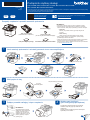 1
1
-
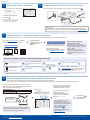 2
2
Brother MFC-L5710DN Skrócona instrukcja instalacji
- Typ
- Skrócona instrukcja instalacji
- Niniejsza instrukcja jest również odpowiednia dla
Powiązane artykuły
-
Brother HL-L2460DW(XL) Skrócona instrukcja instalacji
-
Brother MFC-L3720CDW Skrócona instrukcja instalacji
-
Brother MFC-L2807DW Skrócona instrukcja instalacji
-
Brother HL-L2400D Skrócona instrukcja instalacji
-
Brother HL-L5215DW Skrócona instrukcja instalacji
-
Brother HL-L8245CDW Skrócona instrukcja instalacji
-
Brother HL-L8260CDW instrukcja
-
Brother HL-L8350CDW instrukcja
-
Brother HL-L8350CDW instrukcja
-
Brother MFC-L2685DW Instrukcja obsługi